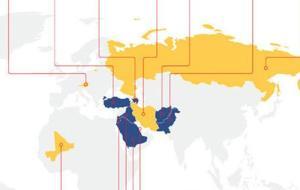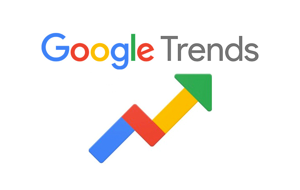WhatsApp Web’de bildirim gelmiyorsa buna dikkat!
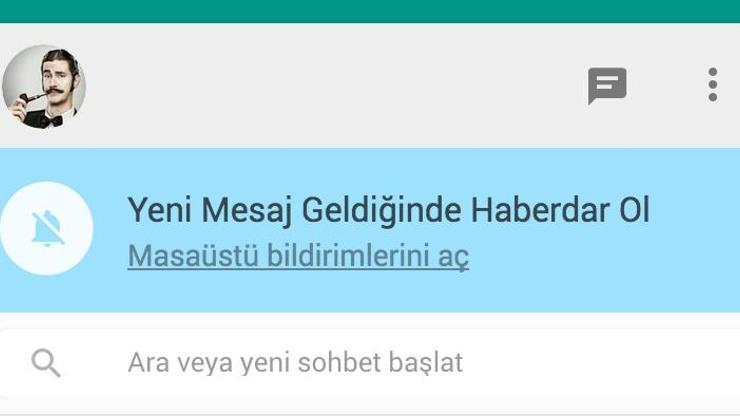

WhatsApp Web kullanırken yeni mesajlar için bildirim alabilirsiniz. Bildirimler bilgisayarınızın masaüstünde sağ tarafta belirecektir.
Eğer WhatsApp Web bildirimlerini almıyorsanız, bunun birkaç nedeni olabilir:
- Henüz Chrome’da WhatsApp Web bildirimlerini açmamışsınızdır.
- Bildirimleri sessize almışsınızdır.
- Chrome’da WhatsApp Web bildirimlerini engellemişsinizdir.
- WhatsApp Web’de Rahatsız etme özelliğini aktive etmişsinizdir.
WhatsApp Web bildirimlerini etkinleştirmek için
Sohbet listesinin üst kısmındaki mavi kutudan Masaüstü bildirimlerini aç’a tıklayın.
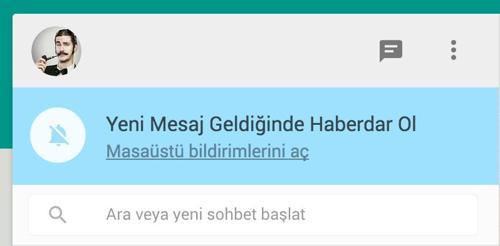
Ekrandaki talimatlerı takip edin ve WhatsApp Web bildirimlerini etkinleştirmek için İzin Ver’e tıklayın.
Whatsapp'a webden bağlanamıyor musunuz?
Eğer mavi kutuyu görmüyorsanız, sayfayı yenilemeyi deneyin. Eğer hala kutuyu görmüyorsanız, WhatsApp Web bildirimlerini sessize almış (mute) veya engellemiş olabilirsiniz.
WhatsApp Web bildirimlerinin sesini açmak için (unmute)
Eğer WhatsApp Web bildirimlerini almıyorsanız, tüm web sayfaları için bildirimleri sessize almış olabilirsiniz. Bildirimlerin sesini açmak (unmute) için aşağıdakilerden birisini deneyebilirsiniz:
Windows: Bilgisayar ekranınızın alt kısmındaki sistem tepsisinden
 Chrome Bildirimleri’ne tıklayın ve Rahatsız etme'yi kapatın.
Chrome Bildirimleri’ne tıklayın ve Rahatsız etme'yi kapatın.Mac: Bilgisayar ekranınızın üst kısmındaki menü çubuğundan
 Chrome Bildirimleri’ne tıklayın ve Rahatsız etme'yi kapatın.
Chrome Bildirimleri’ne tıklayın ve Rahatsız etme'yi kapatın.
Ayrıca, sadece WhatsApp Web için bildirimleri sessize almış olmanız da mümkündür. Bildirimlerin sesini açmak için (unmute), ![]() Chrome Bildirimleri'ne tıklayın >
Chrome Bildirimleri'ne tıklayın > ![]() Ayarlar > ve web.whatsapp.com:443'ü işaretleyin.
Ayarlar > ve web.whatsapp.com:443'ü işaretleyin.
Barcelona - Atletico Madrid: 1-0 (Maç özeti)
Chrome Bildirimleri hakkında daha fazla bilgiyi buradan okuyabilirsiniz.
Eğer hala WhatsApp Web'den bildirim almıyorsanız veya Chrome bildirim simgesini görmüyorsanız, Chrome bildirim ayarlarınızı tekrar düzenlemeniz gerekmektedir.
WhatsApp Web'e bildirim göndermesi için izin verme
- Chrome'da
 > Ayarlar > Gelişmiş ayarları göster... > İçerik ayarları'na gidin.
> Ayarlar > Gelişmiş ayarları göster... > İçerik ayarları'na gidin. - Bildirimler kısmında, Tüm sitelerin masaüstü bildirimi göstermesine izin ver veyaBir site masaüstü bildirimi göstermek istediğinde bana sor'u seçin.
- İstisnaları Yönet'e tıklayın ve bildirim istisnaları listesinden web.whatsapp.com'u bulun.
- Eğer web.whatsapp.com'un yanında Engelle listelenmişse, listeden kaldırmak için yanındaki X işaretine tıklayın.
Tekrar web.whatsapp.com adresinden WhatsApp Web'e gidin ve artık sohbet listesinin üst kısmındaki mavi kutuyu görmelisiniz.
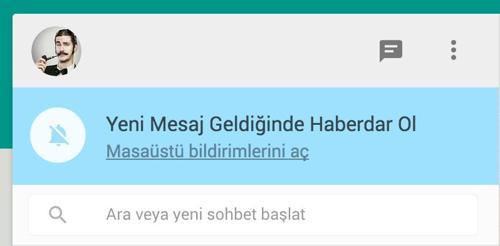
Ekrandaki talimatları takip edin ve WhatsApp Web bildirimlerini etkinleştirmek için İzin Ver'e tıklayın.
Chrome Bildirimleri'ni nasıl ayarlayabileceğinizi buradan okuyabilirsiniz.
WhatsApp'ı bilgisayarınızda kullanmanın yolu
Rahatsız etme
Tüm WhatsApp Web bildirimlerini 1 saat, 1 gün veya 1 hafta süresince geçici olarak durdurabilirsiniz. Rahatsız etme özelliğini etkinleştirmek veya devre dışı bırakmak için,WhatsApp Web'i açın ve Menü tuşu'na tıklayın  > Rahatsız etme > ve ne kadar süre tercih ediyorsanız seçin.
> Rahatsız etme > ve ne kadar süre tercih ediyorsanız seçin.
Not: Telefonunuzda ayrıca grup sohbeti bildirimleri için Sessize al opsiyonu da bulunmaktadır. Eğer telefonunuzda bir grubu sessize alırsanız, WhatsApp Web'de de bu grubu sessize almış olursunuz. Tüm diğer bildirim ayarları telefonunuzda ve bilgisayarınızda birbirinden bağımsızdır ve birbirlerini etkilemezler.